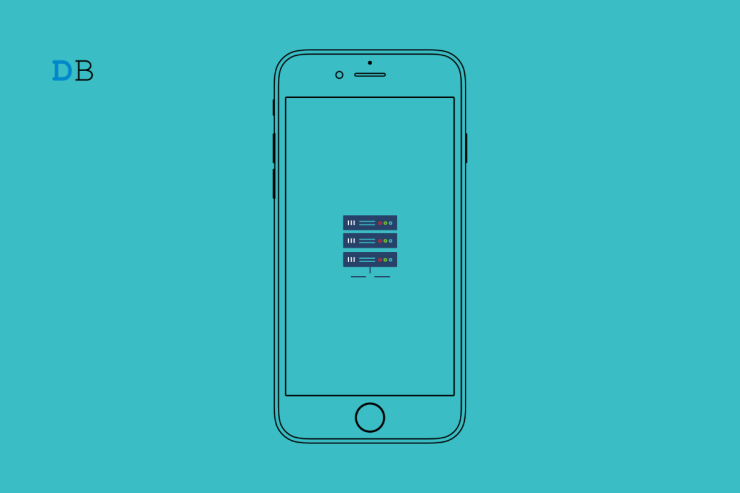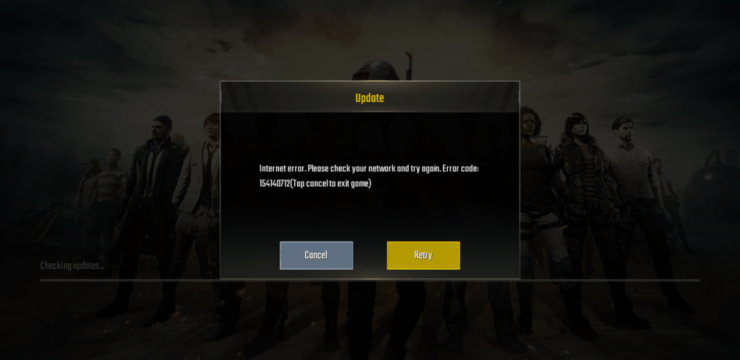Как исправить невозможность подключения War Thunder к серверу?

War Thunder — многопользовательская видеоигра с боевыми действиями на транспортных средствах, выпущенная в ноябре 2012 года в виде открытого бета-тестирования. Его официальный релиз состоялся 21 декабря 2016 года, и с тех пор он стал фаворитом фанатов. Это одна из самых реалистичных онлайн-игр. В новом обновлении 2.17 «Опасная зона» появилось много нового: более 40 новых транспортных средств, новые поля боя и вертолеты.
Но с новым обновлением возникают новые проблемы. Многие игроки War Thunder не могут играть в игру. Да, в последнее время многие пользователи утверждают, что War Thunder не подключается к серверу; затем обязательно следуйте приведенным ниже методам, чтобы исправить это.
Что такое ошибка подключения к серверу War Thunder?
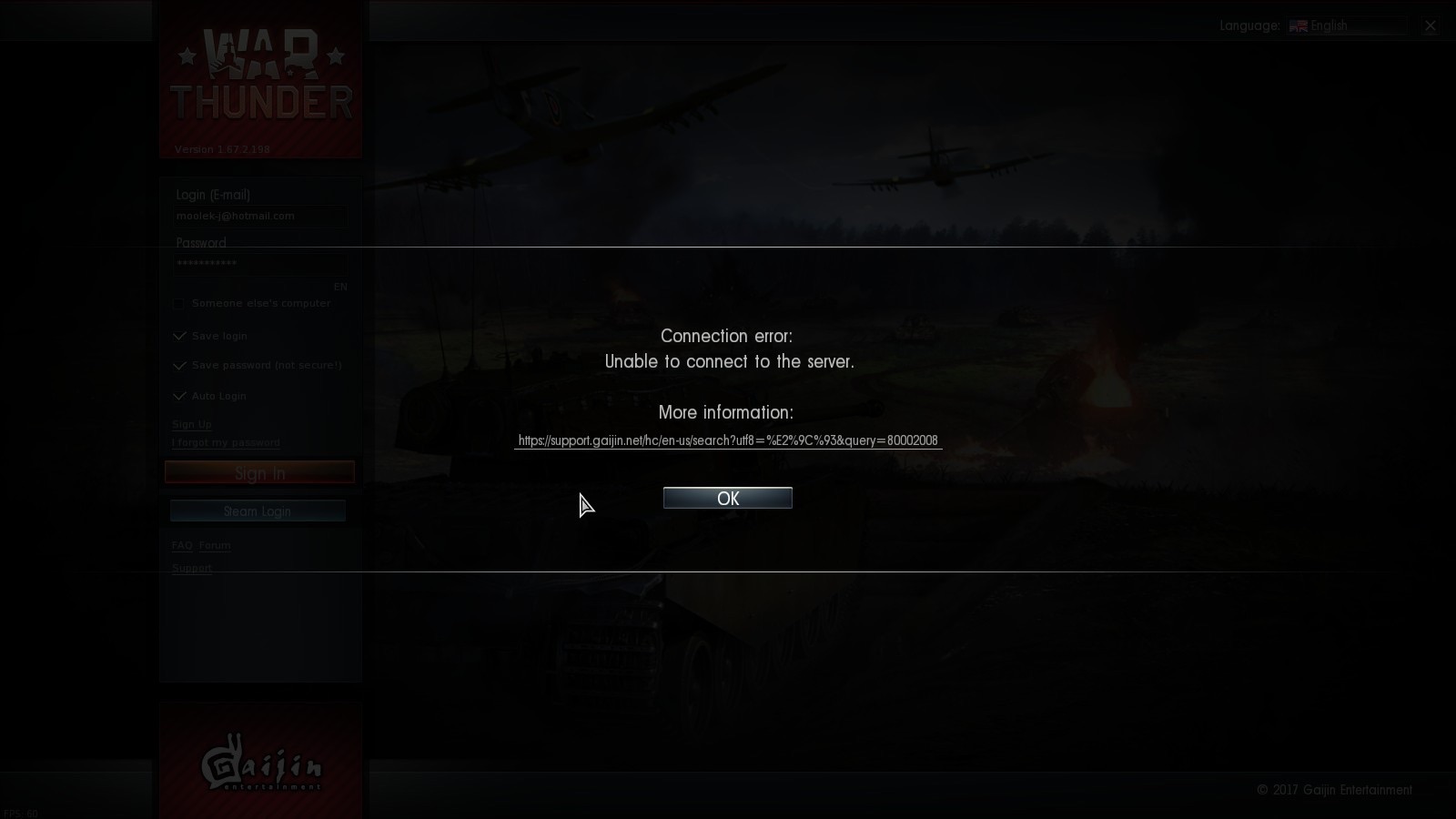
После выхода нового обновления 2.17 многие игроки War Thunder сообщали, что не могут играть в игру из-за невозможности подключения к игровым серверам. Игроки также застревают из-за бесконечного подключения к экрану сервера. Хотя это проблема, Gaijin Entertainment должна поработать над ней и в ближайшее время выпустить патч. А пока есть несколько способов исправить ошибку подключения к серверу.
Как исправить отсутствие подключения War Thunder к серверу
Следует отметить, что проблема может быть вызвана проблемами как на стороне сервера, так и на стороне клиента. Разработчики позаботятся о проблемах на стороне сервера и выпустят патч для них. Однако проблемы на стороне клиента исправить труднее. Итак, давайте посмотрим, какие исправления можно попробовать исправить, чтобы устранить ошибку подключения к серверу.
Исправление 1. Обновите драйвер графического процессора
Важно обновлять драйвер графического процессора до последней версии, поскольку он обеспечивает подключение к играм и приложениям, а также к компонентам видеокарты. Всегда загружайте последнюю версию драйвера графического процессора. Это также поможет вам в долгосрочной перспективе. Чтобы обновить драйвер графического процессора, выполните следующие действия.
- Найдите «Диспетчер устройств» в Windows и продолжайте его открывать.
- Как только вы найдете опцию «Адаптеры дисплея». Нажмите на него.
- Затем щелкните правой кнопкой мыши имя графического процессора и выберите параметр Обновить драйвер в расширенном подменю.
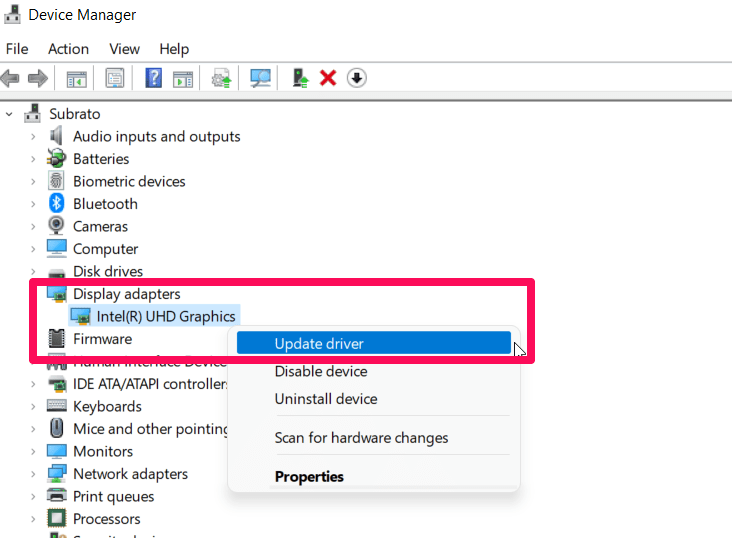
- Обновите его и перезагрузите компьютер, чтобы изменения вступили в силу.
Исправление 2: проверьте целостность файла игры
Если вы считаете, что проблема в файлах игры, из-за чего War Thunder не подключается к серверу, вы запускаете проверку целостности файлов игры с помощью Steam, чтобы проверить, есть ли проблема с файлами игры.. Если будет обнаружена какая-либо ошибка, Steam исправит ее и сделает игру доступной для вас. Чтобы проверить целостность файла игры,
- Перейдите на вкладку Библиотека в Steam.
- Выберите свойства War Thunder.
- Затем перейдите в раздел Локальные файлы и нажмите Проверить целостность игровых файлов.
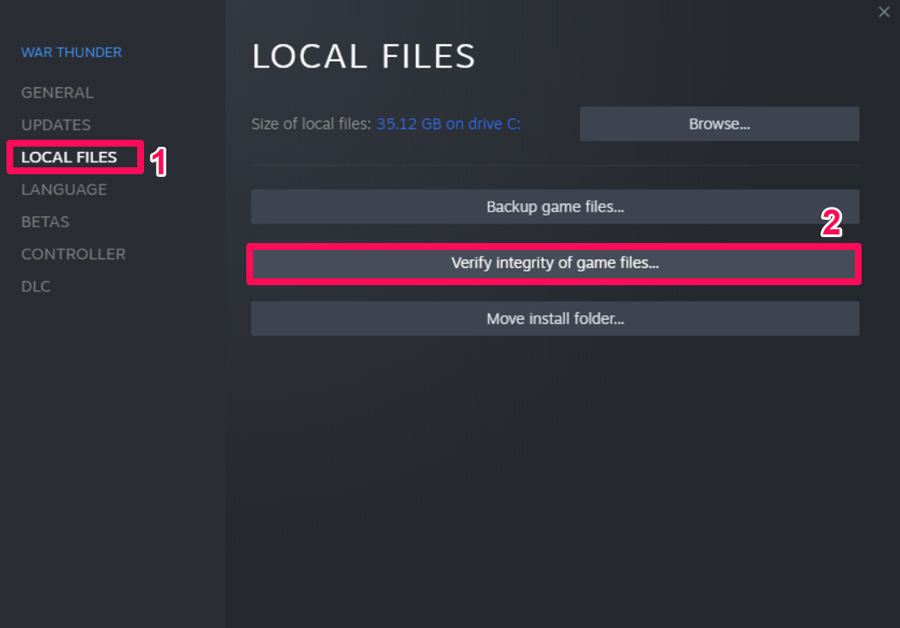
- Процесс сканирования и восстановления файлов игры должен занять несколько минут до завершения.
Исправление 3: переустановить War Thunder
Если вы не можете найти решение проблемы War Thunder, вам следует переустановить игру. Потому что, когда вы переустановите игру, все игровые файлы и ресурсы будут загружены заново, и, скорее всего, с файлами не возникнет никаких ошибок или сбоев, и игра будет работать без сбоев.
Исправление 4: проверьте наличие обновлений Windows
Всякий раз, когда вы сталкиваетесь с неожиданными проблемами, подобными этой, вам всегда следует проверять, установлена ли у вас последняя версия системы. Это распространенная ошибка, которую почти всегда упускают из виду все, кто не следит за обновлениями Windows. Если у вас установлена последняя версия Windows, ваш компьютер должен работать без ошибок, а War Thunder должен подключиться к серверу. Чтобы обновить Windows, выполните следующие действия:
- Откройте настройки Windows, нажав Win+I .
- Затем перейдите в раздел Центр обновления Windows.
- Наконец, нажмите кнопку Проверить наличие обновлений.
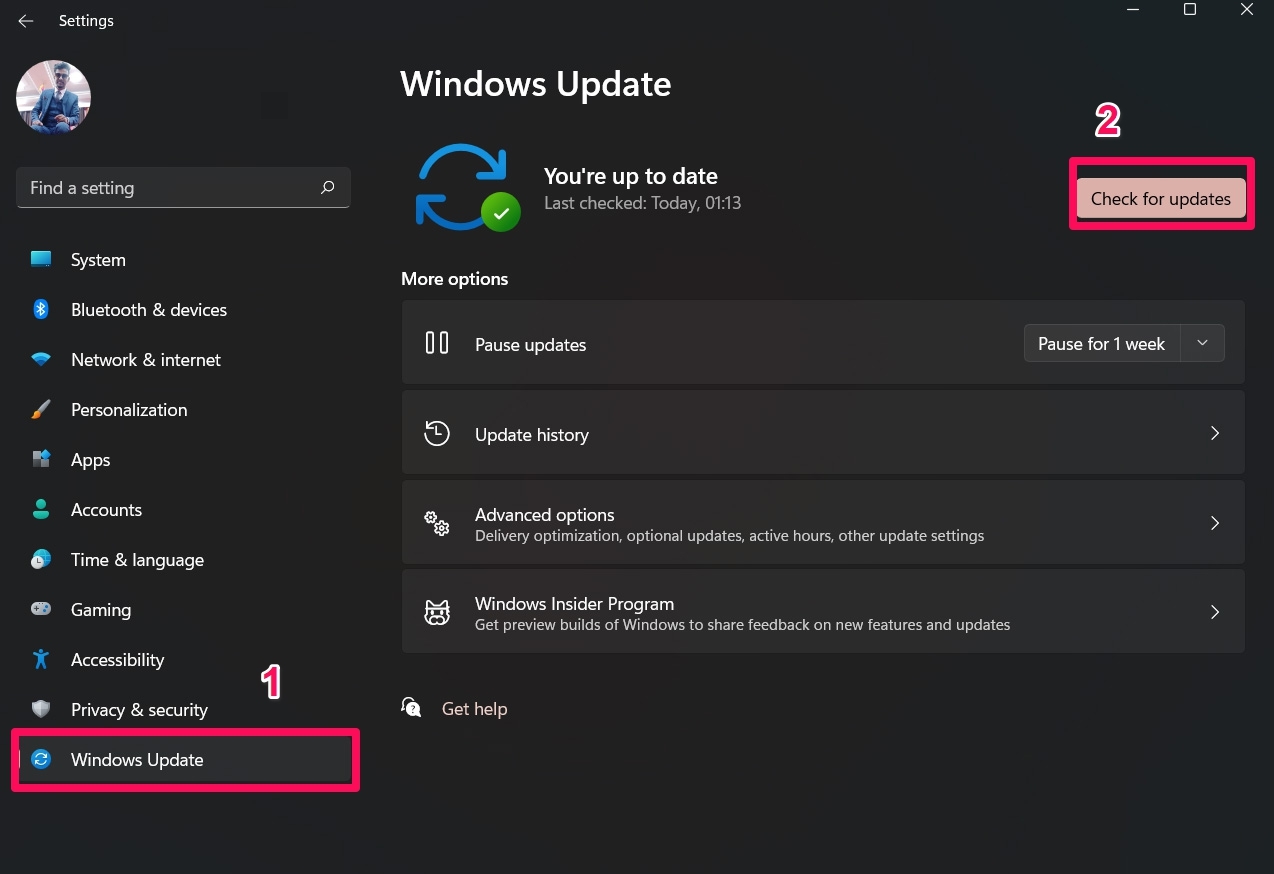
Подведение итогов
Это, безусловно, одна из лучших видеоигр, когда-либо созданных Gaijin Entertainment. Но такие ошибки, как War Thunder, не подключаются к серверу, не остаются без внимания, и разработчикам приходится работать над этой проблемой. Однако до тех пор, пока они не внесут какие-либо исправления, обязательно используйте обходные пути, которые мы упомянули выше в этом руководстве.